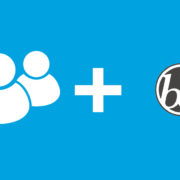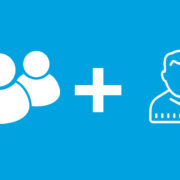Plugin di WordPress, tutto quello che devi sapere
Indice della guida
Cosa sono i plugin?
Un plugin di WordPress è un programma (un’estensione) o un insieme di una o più funzioni scritte nel linguaggio di scripting PHP, che aggiunge un set specifico di funzionalità o servizi al sito WordPress.
È possibile integrare senza problemi un plugin con il sito utilizzando i punti di accesso e i metodi forniti dall’API (Application Program Interface) di WordPress Plugin. Pensa ai plugin come ad app, programmi o strumenti specifici che puoi aggiungere al tuo sito web per avere funzionalità aggiuntive.
Analogamente alle app da aggiungere al tuo smartphone, tablet o computer, l’aggiunta di plugin al tuo sito web può offrirti nuove esperienze, funzionalità e approfondimenti. Si può pensare a un plugin come un pezzo di codice precostituito che ti offre un modo per aggiungere un programma software al tuo sito web, senza dover prendere tempo per scrivere codice.
Come si installa un plugin?
Installare un plugin dalla directory di WordPress
Il modo più semplice per installare un PluginWordpress è attraverso la bacheca (home/dashboard) di amministrazione. Basta fare clic sul collegamento “Plugin” nel menu. Quindi fare clic sul pulsante “Aggiungi nuovo” nella parte superiore della pagina. Da lì puoi sfogliare i plugin popolari e in primo piano oppure puoi utilizzare la barra di ricerca per cercare un particolare plugin o categoria di un plugin. Una volta trovato il plugin desiderato, fai clic sul pulsante “Installa ora”. Al termine dell’installazione, fare clic sul pulsante “Attiva”. Il tuo plugin è ora pronto per essere utilizzato.
Bisogna specificare che, nel momento in cui si effettua una ricerca nella directory per un determinato plugin, data una parola chiave, verranno visualizzati tutti i plugin che riguardano quella parola chiave anche se nel nome del plugin non è presente ma magari è scritta nella descrizione del plugin stesso. La ricerca può essere filtrata per parola chiave, autore e tag. I risultati della ricerca invece verranno filtrati tra “segnalati”, “popolari”, “raccomandati”, “preferiti”.
Installare un plugin scaricandolo direttamente
Un altro modo per installare un plugin per WordPress è scaricare direttamente il plugin. Puoi scaricarli direttamente dalla libreria dei plugin di WordPress che contiene circa 50.000 plugin disponibili, disponibile su wordpress.org nella sezione Plugin.
Il tuo plugin verrà scaricato come una cartella zippata. In seguito dovrai andare alla pagina “Plugin” nel pannello di controllo di WordPress, fare clic su “Aggiungi nuovo”, quindi fare clic sul pulsante “Carica plugin” nella parte superiore della pagina. Seleziona la cartella zippata appena scaricata e fai clic su “Installa ora”.
Una volta completato il download e l’installazione, fai clic su “Attiva plugin” e il tuo plugin sarà pronto per l’uso.
Installare un plugin usando FTP
Un ultimo modo per installare un plugin è con FTP. Questo metodo potrebbe essere necessario se il tuo provider di hosting ha delle restrizioni che non ti permettono di caricare direttamente nella pagina Plugin su WordPress. Una volta scaricato il plugin zippato, apri il client FTP. Il prossimo step è accedere con le credenziali del proprio sito, quindi accedere alla cartella dei plug-in all’interno della cartella wp-content. Carica la cartella del plugin zippato, questo installerà il plugin. Dovrai comunque andare alla pagina Plugin nella dashboard di WordPress e fare clic su “Attiva” prima che il plugin sia pronto per l’uso.
I migliori plugin gratuiti per WordPress
- Woocommerce: WooCommerce è un plugin per WordPress gratuito e open source che fornisce una soluzione definitiva per tutte le attività di e-commerce. Lanciato nel settembre 2011 da WooThemes, WooCommerce ora alimenta migliaia di siti Web eCommerce in tutto il mondo e sta contribuendo tantissimo nella promozione del settore dell’e-commerce. Una delle caratteristiche più distintive di WooCommerce è che è gratuito e open source. Essendo una piattaforma open source, gli sviluppatori possono introdurre nuove funzionalità e correzioni in qualsiasi momento.
- Ultimate Member: Ultimate Member è il plugin che rende semplicissimo per gli utenti registrarsi e diventare membri del tuo sito web. Il plug-in ti consente di aggiungere profili utente al tuo sito ed è perfetto per creare community online avanzate e siti di adesione. Leggero ed estremamente estensibile, Il plugin ha un sacco di funzioni interessanti: ruoli utente personalizzati; più moduli di registrazione con assegnazione di ruolo; campi modulo illimitati per l’acquisizione di dati utente; un costruttore avanzato di moduli drag and drop; bellissimi profili utente; directory riservata con filtri di ricerca opzionali; pagina dell’account per consentire agli utenti di gestire il proprio account (cambiare password, eliminare account, privacy ecc.); restrizione dei contenuti con reindirizzamenti delle pagine; modelli di email e molto altro.
- WPML: WPML è un plugin per WordPress che fa funzionare WordPress in più lingue. WPML consente agli autori di scrivere contenuti in diverse lingue e tradurre i contenuti. Include anche funzioni avanzate per la gestione della traduzione e un’interfaccia per la traduzione di contenuti professionali. L’utilizzo di WPML non richiede competenze tecniche o di programmazione. Gli amministratori del sito possono installarlo e trasformare il loro sito in multilingua, senza alcuna codifica.
- Contact Form 7: Contact Form 7 consente la creazione di moduli con shortcodes semplici ma potenti per raccogliere qualsiasi tipo di dati (testo, preferenze, …). I moduli possono essere facilmente pubblicati su pagine o post WordPress standard, senza alcuno sforzo. E’ un plugin che ti fa gestire più moduli di contatto, inoltre è possibile personalizzare il modulo e il contenuto della posta in modo flessibile con un semplice markup. Il modulo supporta l’invio tramite Ajax, CAPTCHA, il filtro antispam di Akismet e così via.
- Jetpack: Jetpack è un plugin per ogni sito WordPress. Si prende cura della sicurezza del tuo sito, delle prestazioni del sito web, della crescita del traffico, dell’ottimizzazione delle immagini, dell’aspetto del sito web e molto altro ancora. È dotato di una distribuzione potenziata che condivide automaticamente i contenuti pubblicati con servizi di terze parti come i motori di ricerca e aiuta ad aumentare la copertura e il traffico. Inoltre, crea sitemap in modo che i motori di ricerca possano facilmente indicizzare il tuo sito. Soprattutto, protegge la sicurezza del tuo sito web prevenendo gli attacchi di forza bruta. Controlla inoltre il tuo sito ogni cinque minuti per i tempi di inattività e ti avvisa immediatamente per eventuali problemi riscontrati.
- Askimet: È uno dei plugin predefiniti di WordPress che viene fornito con ogni nuova installazione principale di WordPress. È fondamentalmente un plugin anti-spam che controlla tutti i commenti e filtra i commenti di spam. Il plugin fornisce una cronologia dello stato per ogni commento, in modo che tu possa scoprire quali commenti sono stati trovati spam da Akismet o dal moderatore. I moderatori possono anche visualizzare il numero di commenti approvati per ciascun utente, vedere gli URL nel corpo del commento e rimuovere i collegamenti sospetti. Il plug-in è gratuito per il sito personale e i blog mentre è necessario sottoscrivere i piani mensili per i siti commerciali. I piani premium offrono soluzioni di sicurezza avanzate oltre alla protezione antispam.
- Yoast SEO: Yoast SEO è un fantastico plug-in che ti guida lungo tutto il percorso per creare contenuti migliori e migliorare il tuo posizionamento sui risultati di ricerca. Si concentra sulla creazione del contenuto che è utile per gli utenti e tecnicamente SEO friendly. In primo luogo, ti fa scegliere una parola chiave messa a fuoco e utilizzare la parola chiave in modo appropriato nell’articolo che stai scrivendo. La funzione di analisi della pagina controlla se hai utilizzato la parola chiave focus ovunque sui tag alt dell’immagine, meta description, titoli e l’intero post. Inoltre, ti suggerisce di impostare correttamente il testo e le immagini per una migliore usabilità e visibilità per i motori di ricerca. Ti aiuta anche a migliorare il modo in cui la tua pagina / post appare nei risultati della ricerca con l’anteprima dello snippet. La creazione di titoli migliori e la meta description accattivante possono aumentare notevolmente le percentuali di clic per il tuo sito.
- W3 Total Cache: il caching di WordPress è uno dei modi migliori per migliorare le prestazioni del sito web. L’idea generale della memorizzazione nella cache consiste nel memorizzare temporaneamente i dati del sito Web nella cache in modo che vengano caricati più rapidamente la volta successiva che l’utente apre la stessa pagina. La cache è un luogo in cui archiviare temporaneamente qualcosa nell’ambiente informatico.Per abilitare la memorizzazione nella cache in WordPress, puoi utilizzare i plugin per la memorizzazione nella cache di WordPress. I plug-in di memorizzazione nella cache nascondono i tuoi messaggi e le tue pagine come file HTML statici che vengono offerti agli utenti. Ciò riduce drasticamente il tempo di caricamento della pagina e aiuta a ottimizzare le prestazioni generali del sito. Inoltre, la maggiore velocità del sito influenzerà profondamente il tuo sito SEO. W3 Total Cache è uno dei plug-in più conosciuti e probabilmente il miglior plug-in di caching per WordPress. È dotato di cache di pagine, memorizzazione nella cache del database, memorizzazione nella cache degli oggetti, memorizzazione nella cache del browser e molto altro. Inoltre, ti consente di integrare i servizi CDN per ridurre il tempo di caricamento della pagina. Inoltre, ha opzioni per ridurre e la compressione HTTP dei file HTML, JS e CSS in modo da poter risparmiare larghezza di banda fino all’80%. Con il tempo di caricamento ridotto, otterrete un posizionamento migliore sui risultati di ricerca che consecutivamente si traducono in traffico elevato e più conversioni.
- BJ Lazy Load: se nel tuo sito sono presenti molte immagini, potrebbero essere necessarie ore per essere caricate. Ciò è fastidioso per gli utenti che spesso si traduce in frequenze di rimbalzo più elevate. Tuttavia, esiste una soluzione per ogni problema e principalmente in WordPress. Il plug-in sostituisce tutte le immagini dei post, invia miniature, immagini gravatar e iframe dei contenuti con un segnaposto e carica il contenuto non appena si avvicina alla schermata del browser. Visualizza il contenuto (immagini) solo quando un utente scorre la pagina. Pertanto, il tuo sito si carica più velocemente e consente di risparmiare larghezza di banda. Inoltre, funziona con widget di testo, video incorporati da YouTube, Vimeo, ecc. È un ottimo plugin per ottimizzare le prestazioni del sito web e SEO.
- Wordfence Security: come proprietario di un sito Web, una delle cose più cruciali da fare è mantenere il sito protetto dagli hacker. È qualcosa che non puoi permetterti di ignorare. Potrebbero esserci migliaia di bot dannosi sul web che possono attaccare il tuo sito Web in qualsiasi momento e distruggere l’intero lavoro in pochissimo tempo. Questo è il motivo per cui devi sempre prevenire gli spam e mantenere il tuo sito sicuro. Per mantenere il tuo sito WordPress sicuro, ci sono molti plugin di sicurezza disponibili in WordPress. Tra questi, Wordfence Security è quello su cui puoi fare affidamento. Il plugin offre protezione firewall, scansione malware, blocco, sicurezza di login, monitoraggio del traffico in tempo reale e molto altro. Il plugin ti consente di monitorare tutto il tuo traffico in tempo reale, inclusi robot, umani, errori 404, accessi, disconnessioni, ecc. Con il monitoraggio del traffico in tempo reale, puoi essere a conoscenza delle minacce alla sicurezza che il tuo sito sta affrontando e intraprendere un’azione immediata contro di esso. Inoltre, il plugin ha un’applicazione firewall che impedisce che il tuo sito venga violato. La funzione di blocco blocca tutti gli attacchi noti, reti dannose che possono essere dannose per il tuo sito. Per migliorare la sicurezza dell’accesso, adotta l’autenticazione a due fattori mentre controlla anche la forza di tutte le password degli utenti e degli amministratori. Questa tecnica può aiutarti molto a combattere gli attacchi di forza bruta. In conclusione, Wordfence Security è un ottimo plugin di sicurezza per WordPress.
 Differenza tra plugin gratuiti e a pagamento: dove comprarli e scaricarli
Differenza tra plugin gratuiti e a pagamento: dove comprarli e scaricarli
La differenza sostanziale tra i plugin WordPress a pagamento e quelli gratuiti è nella fonte da cui vengono scaricati. I primi vengono scaricati da Marketplace o dai siti dei sviluppatori che hanno creato il plugin. Quelli gratuiti vengono scaricati direttamente dalla directory di WordPress, sia attraverso il pannello del proprio sito WordPress o dalla pagina su WordPress.org. Non c’è una differenza sostanziale su come vengono creati, perchè bisogna rispettare delle linee guida.
Quello che può accadere è la differenza della tipologia e qualità di supporto. I plugin gratuiti quasi sempre non hanno un servizio di assistenza, ma ci si può rivolgere al forum di WordPress dove porter parlare con altri utenti dei stessi problemi. Invece i plugin a pagamento hanno quasi sempre un servizio di assistenza che anche nei tempi di risposta può essere veloce.
In comune hanno la frequenza con cui vengono aggiornati questi plugin, i sviluppatori quasi sempre testano la loro versione attuale del plugin con quella nuova di WordPress. Se riscontrano delle problematiche si preoccuperanno di aggiornare il codice del loro plugin.
In conclusione non posso dire che i plugin WordPress a pagamento sono fatti meglio di quelli gratuito, però hanno delle funzionalità che quelli gratuiti non hanno.
Sebbene sia interessante aggiungere nuove funzionalità e funzioni al tuo sito, se utilizzi un plugin obsoleto o solo troppi plugin, potresti rendere il tuo sito Web lento e lento o addirittura “interromperlo”. Pensa attentamente a quali plug-in offriranno effettivamente un vantaggio ai tuoi visitatori prima di iniziare ad aggiungere funzionalità.
Questa guida termina qui, ti ho mostrato cosa sono i plugin WordPress , come si installano e la differenza tra quelli a pagamento e quelli gratuiti. Come Esperto SEO WordPress spero di esserti stato utile, se hai problemi con qualche plugin contattami!
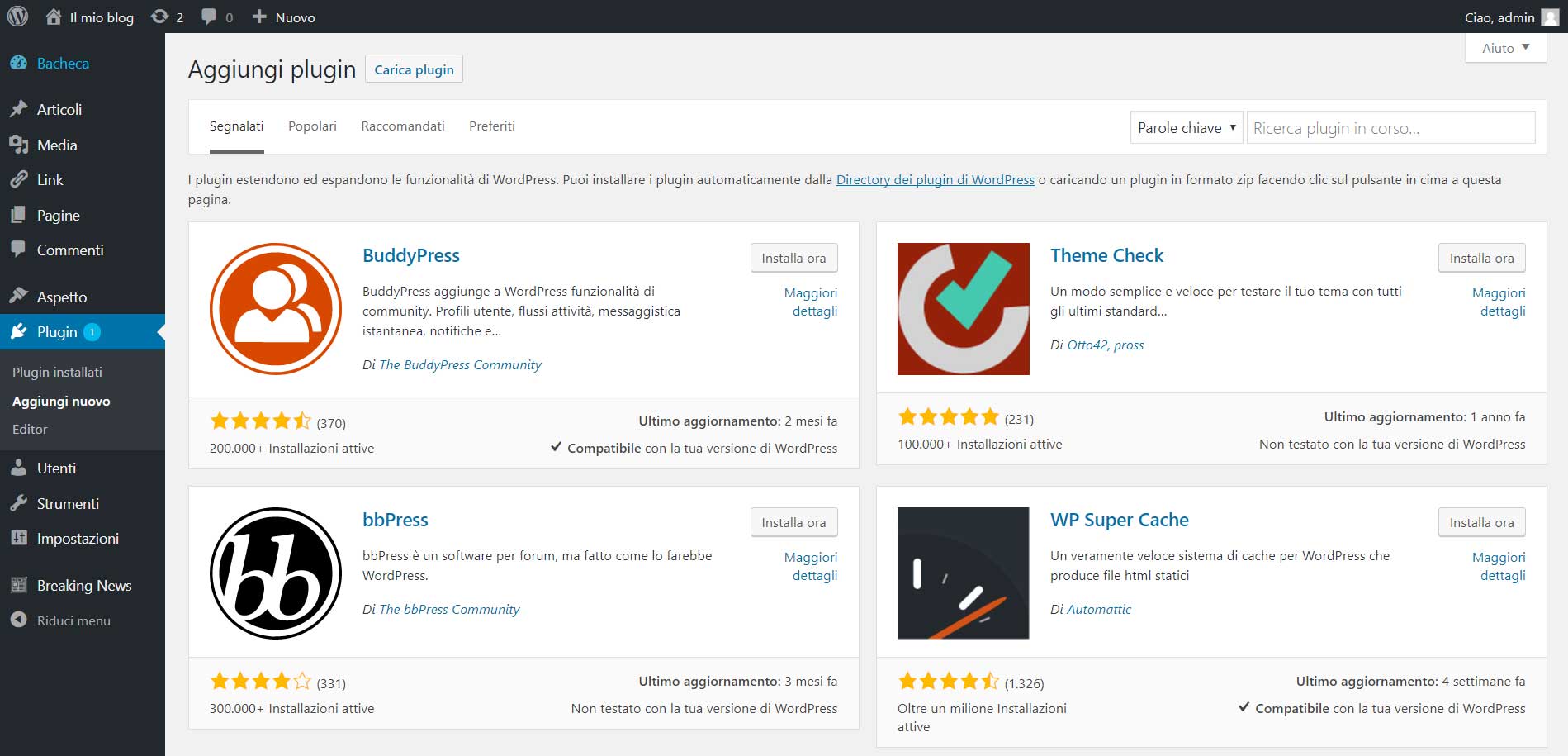
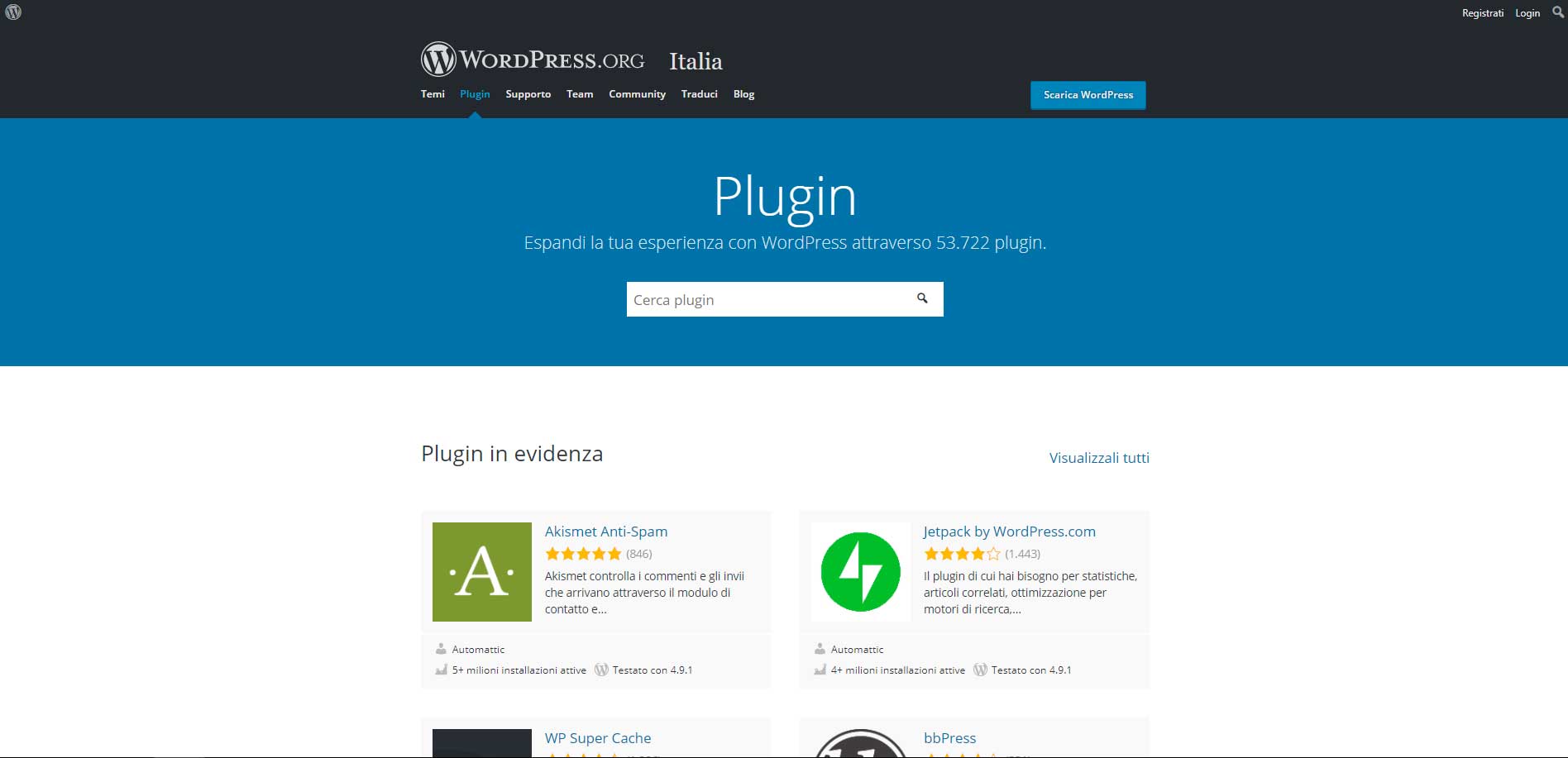
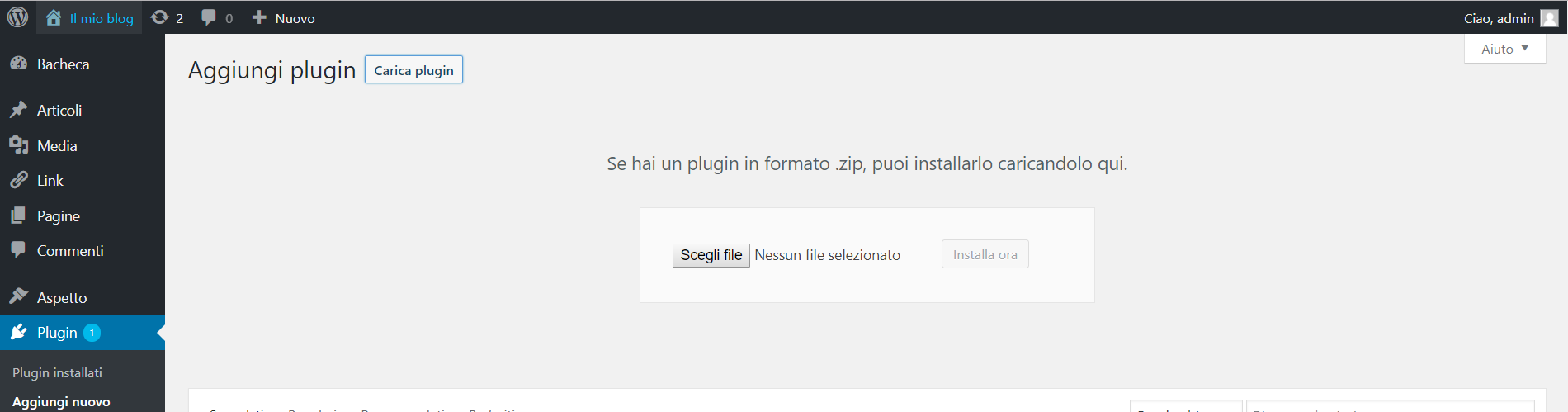
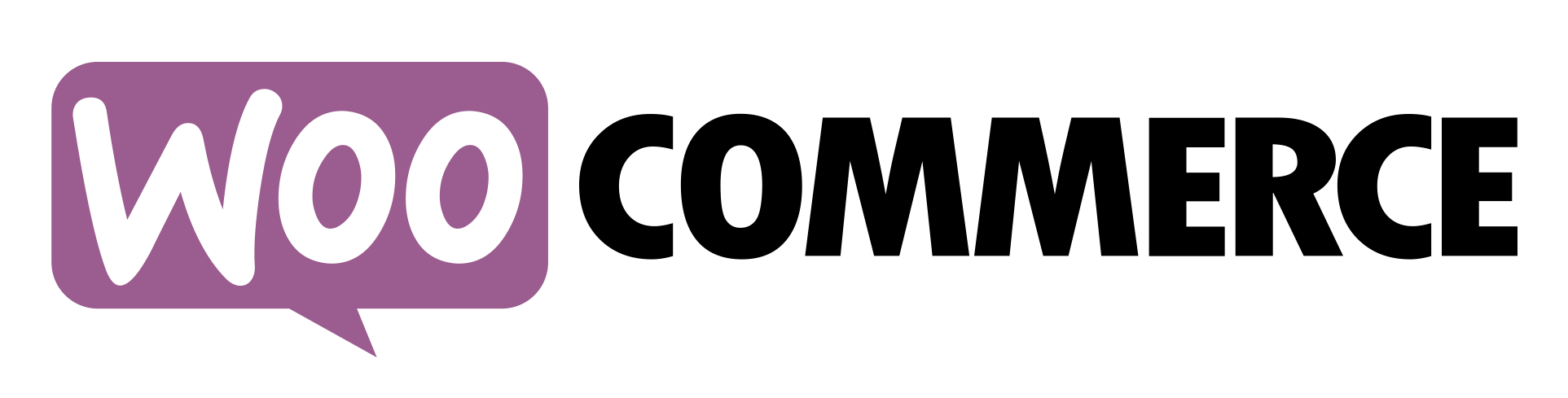
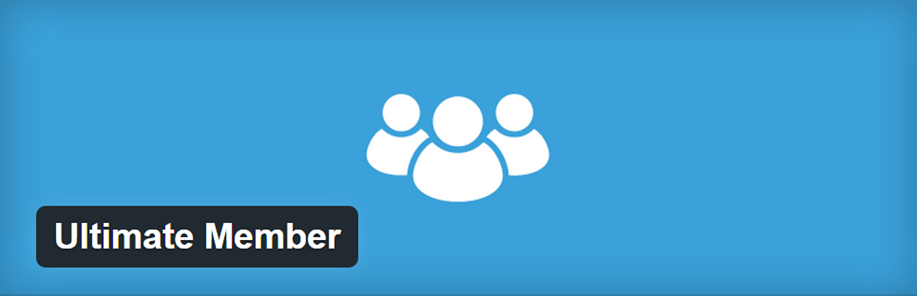

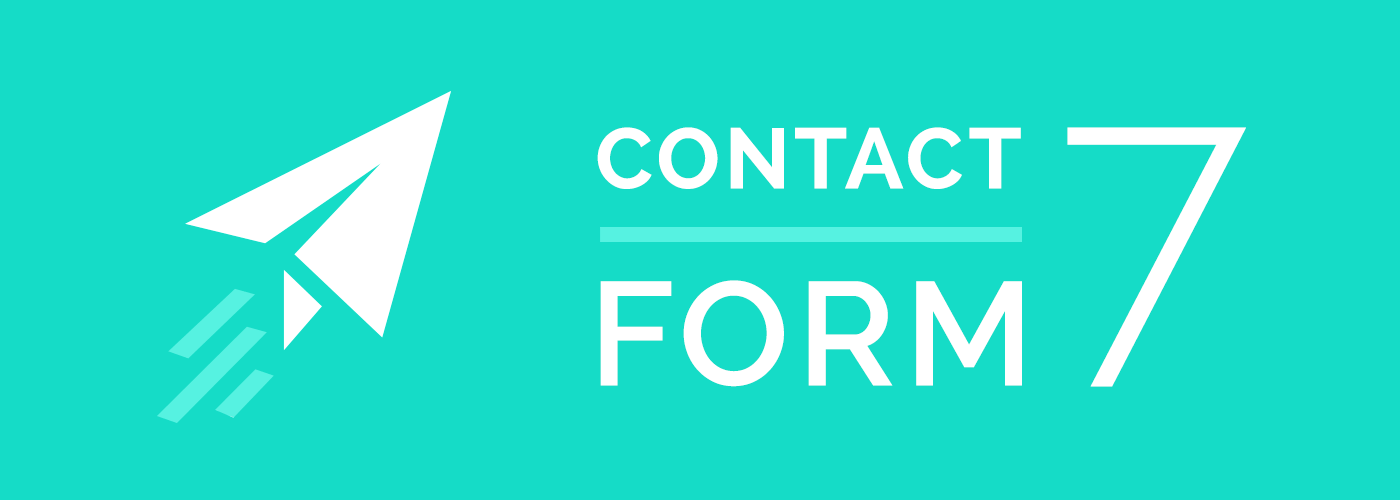


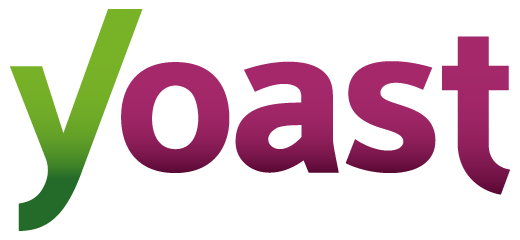


 Differenza tra plugin gratuiti e a pagamento: dove comprarli e scaricarli
Differenza tra plugin gratuiti e a pagamento: dove comprarli e scaricarli